Izmantojot Outlook, varat centralizēti piekļūt dažāda veida e-pasta kontiem. Ja jums ir Microsoft e-pasta konts, kas beidzas ar @outlook.com, @live.com, @hotmail.com vai @msn.com, veiciet tālāk aprakstītās darbības, lai savu kontu pievienotu klasiskajā Outlook operētājsistēmai Windows.
Ātra Outlook.com e-pasta konta pievienošana

Varat izmantot Outlook automātiskās iestatīšanas opciju, lai savu Outlook.com kontu pievienotu programmā Outlook darbam ar PC datoru. Varat izpildīt tālāk sniegtās instrukcijas, lai pievienotu savu pirmo kontu vai papildu kontus.
Piezīme. Jūsu lietotājvārds ir jūsu pilnā Outlook.com e-pasta adrese.
-
Atveriet Outlook un atlasiet Fails > Pievienot kontu.
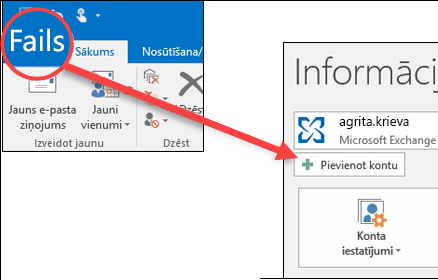
-
Lai Outlook 2016 un jaunākām versijām, ievadiet savu e-pasta adresi un pēc tam atlasiet Izveidot savienojumu.
Programmā Outlook 2013 atlasiet E-pasta konts un pēc tam ievadiet savu vārdu, e-pasta adresi un paroli. Pēc tam atlasiet Tālāk.
Piezīme.: Ja Outlook neakceptē jūsu paroli, iespējams, ka jūsu Outlook.com kontam ir iespējota divfaktoru autentifikācija. Norādījumus par to, kā izveidot Outlook.com programmas paroli, skatiet nākamajā sadaļā.
-
Ja tiek prasīts, vēlreiz ievadiet paroli un pēc tam atlasiet Labi un Pabeigt, lai sāktu izmantot Outlook.
Outlook.com konta pievienošana, ja izmantojat divfaktoru autentifikāciju
Ar Outlook.com kontu kā papildu drošības līdzekli varat izmantot divfaktoru autentifikāciju. Divfaktoru autentifikācijas iespējošana pieprasa, lai ar savu Outlook.com kontu jūs izmantotu programmas paroli vai autentificētāja programmu, kad šo kontu pievienojat citai programmai, piemēram, Microsoft Outlook.
Kā uzzināt, vai man ir divfaktoru autentifikācija?
Ja savu Outlook.com kontu mēģināt pievienot programmai Outlook un tā vairākkārt lūdz ievadīt paroli, bet neakceptē jūsu pareizo paroli, iespējams, ir iespējota divfaktoru autentifikācija.
-
Dodieties uz vietni https://outlook.com, augšdaļā pa labi noklikšķiniet uz saviem iniciāļiem un pēc tam atlasiet Skatīt kontu.
-
Sadaļā Drošība atlasiet Atjaunināt.
-
Sadaļā Papildu drošības opcijas atlasiet Pārlūkot.
-
Sadaļā Divfaktoru autentifikācija redzēsit paziņojumu par to, ka izmantojat vai neizmantojat divfaktoru autentifikāciju.
Programmas paroles ģenerēšana Outlook.com izmantošanai
-
Dodieties uz vietni https://outlook.com, augšdaļā pa labi noklikšķiniet uz saviem iniciāļiem un pēc tam atlasiet Skatīt kontu.
-
Sadaļā Drošība atlasiet Atjaunināt.
-
Sadaļā Papildu drošības opcijas atlasiet Pārlūkot.
-
Ritiniet lejup līdz programmu paroļu sadaļai un pēc tam izvēlieties Izveidot jaunu programmas paroli.
-
Jaunā programmas parole tiks rādīta nākamajā ekrānā. Pierakstiet šo paroli, jo tā būs nepieciešama, kad programmā Outlook pievienosit savu kontu.
-
Izmantojiet šī raksta sākumā sniegtos norādījumus, lai savu kontu pievienotu programmai Outlook, bet, kad Outlook lūdz ievadīt paroli, ievadiet savu programmas paroli.
Vai tomēr nepieciešama palīdzība?
|
|
Lai saņemtu atbalstu vietnē Outlook.com, noklikšķiniet šeit vai atlasiet Palīdzība izvēļņu joslā un ievadiet savu vaicājumu. Ja ar pašpalīdzību problēma netiek novērsta, ritiniet uz leju līdz Vai joprojām nepieciešama palīdzība? un atlasiet Jā. Lai sazinātos ar mums pakalpojumā Outlook.com, ir jāpierakstās. Ja nevarat pierakstīties, noklikšķiniet šeit. |
|
|
|
Lai saņemtu citu palīdzību saistībā ar jūsu Microsoft kontu un abonementiem, apmeklējiet Konts un norēķinu palīdzība. |
|
|
|
Lai saņemtu palīdzību un novērstu citas Microsoft produktu un pakalpojumu problēmas, ievadiet savu problēmu šeit. |
|
|
|
Publicējiet jautājumus, sekojiet diskusijām un dalieties ar savām zināšanām Outlook.com kopienā. |
Papildinformācija
E-pasta konta pievienošana programmā Outlook 2016 darbam ar Mac
Outlook.com konta pievienošana programmā Outlook 2011 darbam ar Mac











